Инсталирајте ЦВМ КСНУМКС Рецовери и дајте Роот приступ Сони Кспериа М
Две верзије Сони Кспериа М недавно су надограђене на Андроид КСНУМКС Јелли Беан, што је на задовољство корисника. Ово ново ажурирање је очекивано јер Андроид КСНУМКС Јелли Беан има побољшања у корисничком интерфејсу, побољшане ефекте камере и фиксне грешке. Јелли Беан ажурирање се може набавити преко Сони ПЦ пратиоца, преко ОТА, или трептањем ФТФ датотеке преко Сони Фласхтоол.
Овај чланак ће вас научити како да инсталирате ЦлоцкворкМод (ЦВМ) КСНУМКС. опоравак за ваш Сони Кспериа М ЦКСНУМКС / КСНУМКС и како обезбедити роот приступ за ваш уређај. За оне који раде овај процес по први пут, било би корисно да прочитате брзо провођење прилагођеног опоравка и контролне листе и подсјетника прије инсталације.
Прилагођени опоравак је користан за кориснике јер вам омогућава да урадите следеће:
Инсталирајте прилагођене РОМ-ове
∙ Направите Нандроид резервну копију која ће вам помоћи да вратите телефон у радно стање у одређеном периоду
∙ Обришите кеш и далвик кеш
∙ Лако флеширајте прилагођене РОМ-ове
Направите резервну копију прилагођеног РОМ-а и вратите га
У међувремену, укорењивање вашег телефона може донети следеће предности:
∙ Потпуни приступ свим подацима вашег телефона, чак и онима које произвођачи обично закључавају и којима корисници не могу приступити.
∙ Унутрашњи систем као и оперативни систем могу се изменити
Фабричка ограничења се могу уклонити
Инсталирајте апликације које могу побољшати перформансе уређаја, као што су брисање уграђених апликација, инсталирање апликација којима је потребан укорењени телефон и надоградња трајања батерије
∙ Прилагодите свој уређај на неколико начина
Пре него што наставите са инсталацијом, ево неких ствари које треба да урадите и / или размотрите:
∙ Ово упутство за инсталацију ЦВМ 6 може се користити само за Сони Кспериа М Дуал Ц1904 и Ц1905. Уређај такође треба да ради на Андроид 4.3 Јелли Беан 15.4.А.0.23. Ако нисте сигурни у модел свог уређаја, можете га проверити тако што ћете отићи у мени Подешавања и кликнути на „О уређају“
Перцентаге Преостали проценат батерије вашег уређаја пре инсталације треба да буде најмање 60 процената. Ово ће осигурати да нећете имати проблема са батеријом док инсталирате ЦВМ 6 Рецовери.
Омогућите УСБ режим отклањања грешака. То се може учинити одласком у мени Подешавања, кликом на „Опције програмера“ и кликом на „УСБ режим отклањања грешака“.
Направите резервну копију свих својих импровизованих порука, контаката, евиденција позива и медијског садржаја.
Направите резервну копију система на уређају помоћу ЦВМ или ТВРП опоравка
∙ Инсталирајте Андроид АДБ и Фастбоот управљачке програме
Откључајте покретачки програм телефона
Користите ОЕМ кабл за пренос података свог телефона да бисте га повезали са рачунаром или преносним рачунаром
Напомена: Методи потребни за бљесак прилагођених опоравака, датотека и роот-а на ваш телефон могу довести до бријања вашег уређаја. Корење уређаја такође ће поништити гаранцију и неће више бити подобно за бесплатне услуге уређаја од произвођача или даваоца гаранције. Будите одговорни и држите их на уму пре него што одлучите да наставите на своју одговорност. У случају да дође до несреће, ми или произвођачи уређаја никад не сматрамо одговорним.
Инсталирање ЦВМ КСНУМКС за Кспериа М ЦКСНУМКС / КСНУМКС који ради на Андроиду КСНУМКС Јелли Беан са бројем градње КСНУМКС.А.КСНУМКС
1 Преузми КСНУМКС-боот.имг затим га преименујте у боот.имг
2 Преместите датотеку у фасциклу Минимал АДБ и Фастбоот. Ако имате пуни пакет Андроид АДБ и Фастбоот, датотека боот.имг може се сачувати у директоријуму Платформ-тоолс или Фастбоот.
3 Отворите фасциклу у којој сте сачували датотеку боот.имг.
4 Притисните и држите тастер Схифт.
5 Десни клик на празно место у фасцикли и кликните на „Опен Цомманд Виндов хере“
6 Искључите уређај
7 Кликните на дугме за појачавање звука и притискајте га непрекидно док повезујете уређај са рачунаром. Сада ћете утврдити да је ваш уређај повезан са режимом Фастбоот када плаво светло трепће на лампици обавештења вашег уређаја.
8 Откуцајте наредбу: фастбоот фласх боот боот.имг
9 Притисните Ентер да бисте треперили ЦВМ Рецовери
10 Откуцајте команду: фастбоот ребоот
11 Ако наредба не успе, ручно поново покрените Сони Кспериа М
12 Када се телефон поново покрене и појаве Сони логотип и ружичаста ЛЕД диода, притисните дугме за појачавање звука на уређају телефона.
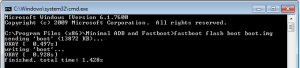
Обезбеђивање роот приступа вашем Кспериа М који ради на Андроид КСНУМКС Јелли Беан-у са бројем градње КСНУМКС.А.КСНУМКС:
13 Обавезно инсталирајте опоравак ЦВМ 6 на свој уређај
14 Преузми Суперсу
15 Сачувајте зип датотеку на спољној СД картици телефона
16 Подигните систем са ЦВМ 6 Рецовери тако што ћете искључити телефон и поново га укључити. Када се појави ружичаста ЛЕД, брзо притисните дугме за појачавање звука. Треба да се појави интерфејс ЦВМ 6 Рецовери.
17 Кликните на „Инсталл зип“, а затим на „селецт зип фром СД цард“
18 Кликните на „Селецт СуперСу.зип“, а затим притисните „Иес“
19 Поново покрените уређај чим заврши трептање СуперСу.зип-а
20 Потражите СуперСу у фиоци апликација
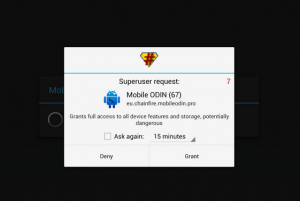
Коријен вашег уређаја можете проверити инсталирањем апликације Роот Цхецкер у Плаи продавници. У овом тренутку, већ сте успјешно инсталирали ЦВМ КСНУМКС Рецовери на свом телефону и омогућили му приступ рооту.
Ако имате додатних питања, поставите их у одјељку за коментаре испод.
SC







Не дозвољава ми да идем у цвм. зашто?
У овом конкретном случају, најбоље је поново поставити и пажљиво кренути испочетка следећи тачно наведене кораке.
Ово би требало да ради 100%.